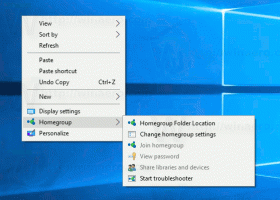Отримайте красиві курсори одним клацанням миші в Windows 10
За замовчуванням Windows 10 не поставляється без спеціальних курсорів і використовує ті самі курсори, що і Windows 8. Користувачам, які люблять налаштовувати свою ОС, може бути нудно бачити той самий набір курсорів у всіх останніх версіях Windows. Щоб змінити курсори, вам потрібно завантажити їх, розпакувати файли та застосувати їх вручну за допомогою панелі керування мишею або за допомогою програми Налаштування. Ось набагато простіший альтернативний спосіб.
Деякий час тому я випустив безкоштовну програму Cursor Commander, яка може допомогти вам керувати курсорами в Windows 10. Основна ідея програми Cursor Commander полягає в тому, що ви можете встановити та застосувати кілька нових курсорів одним клацанням миші. Він використовує спеціальне розширення файлу .CursorPack. Насправді це ZIP-архів, який містить набір курсорів і спеціальний текстовий файл з інструкціями для програми, як їх застосувати.
Ось як ви можете отримати красиві курсори в Windows 10 за допомогою Cursor Commander.
- Завантажте Cursor Commander з ТУТ. Ви також можете прочитати детальний опис програми ТУТ.
- Розпакуйте файл з ім’ям Курсор Commander-1.0-Win8.exe. Він працює в Windows 10 без проблем.
- Запустіть інсталятор і дотримуйтесь інструкцій з налаштування.
- Тепер виберіть набір курсорів, який вам подобається ТУТ. Я буду використовувати тему під назвою «Aero Deep Blue», яка добре поєднується з темою за замовчуванням у Windows 10:
- Двічі клацніть файл CursorPack, який ви завантажили:
Ви можете легко перемикатися між темами курсору. Коли вам набридне поточна тема, ви можете вибрати іншу та натиснути кнопку "Використовуйте ці курсори". Це набагато швидше, ніж застосовувати їх вручну за допомогою панелі керування мишею.
Ви можете будь-коли запустити програму Cursor Commander з меню «Пуск»:
Таким чином, за допомогою Cursor Commander ви можете швидко встановлювати, застосовувати та обмінюватися новими курсорами. Це корисніше та швидше, ніж параметри за замовчуванням на панелі керування мишею. Cursor Commander — це безкоштовна настільна програма, яка працює в Windows 10, Windows 7 і Windows 8.x. Я не тестував це, але він повинен працювати і в попередніх версіях Windows, як-от Windows Vista або XP з .NET 3.0 або .NET 4.x встановлено.